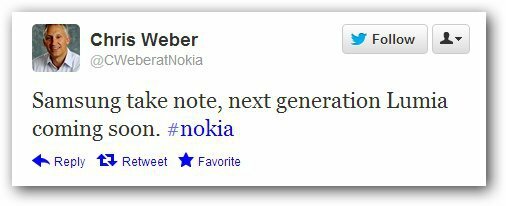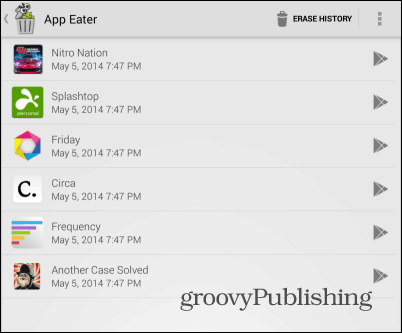Последнее обновление:

Использование отступов в Gmail позволяет разбивать большие фрагменты текста, что значительно облегчает его чтение. Вот как их использовать.
Форматирование электронной почты имеет важное значение. Если вы пишете электронное письмо, вы хотите, чтобы каждый его пункт имел значение.
Разбейте предложения, используйте жирный шрифт, сделайте несколько отступов. Таким образом вы облегчите чтение получателям, но вам нужно знать, как это сделать.
К счастью, Gmail позволяет легко добавлять отступы к тексту, что облегчает чтение электронных писем. Вот как сделать отступ в Gmail.
Что такое текстовый отступ?
Отступ текста — это пространство между вашим текстом и полями документа. Если вы делаете отступ для текста, это означает, что вы поместили текст подальше от поля.
Это часто делается, например, чтобы подчеркнуть начало нового абзаца. Отступы облегчают разбиение больших разделов текста. Это может сделать текстовый документ (например, электронное письмо) более удобным для чтения.
Современные почтовые сервисы, в том числе Gmail, позволяют форматировать текст включить текстовый отступ. Вы можете использовать это, чтобы разбить длинные электронные письма для большей ясности.
Как быстро сделать отступ текста в Gmail
Если вы пишете электронное письмо, вы можете быстро сделать отступ в тексте в Gmail с помощью сочетания клавиш.
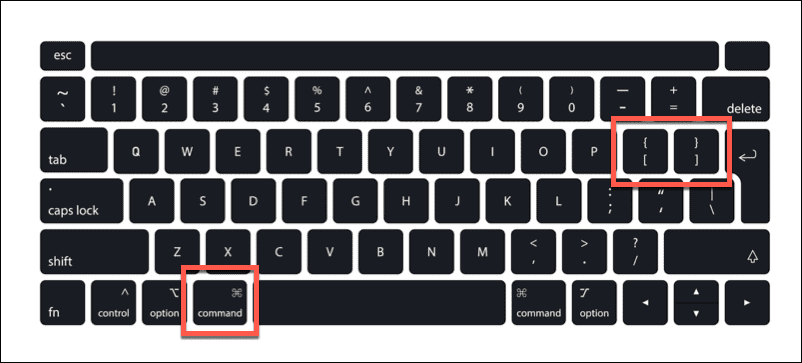
Для этого в Windows нажмите кнопку Ctrl + } клавиши сделать отступ текста вправо. Нажимать Ctrl + { для отступа текста влево. На Mac используйте сочетания клавиш Команда + } сделать отступ текста вправо и Команда + { для отступа текста влево вместо этого.
Абзац, над которым вы работаете, будет иметь отступ в целом. Если вы хотите разбить строку, вам нужно убедиться, что она отделена от другого текста. В противном случае абзац в целом будет иметь отступ.
Вы также можете выбрать существующий текст для отступа, используя те же сочетания клавиш.
Как сделать отступ в Gmail на ПК и Mac
Если вы работаете в Gmail в веб-браузере, вы также можете использовать инструменты форматирования для отступа вашего текста.
Чтобы сделать отступ в Gmail на ПК или Mac:
- Откройте Gmail в веб-браузере и начните составлять письмо.
- в Написать в окне переместите мигающий курсор на строку или абзац, для которого требуется сделать отступ.
- На панель форматирования, нажмите Отступ больше кнопку, чтобы сделать отступ текста вправо (от поля).
- Чтобы сделать отступ текста влево (ближе к полю), нажмите кнопку Отступ меньше кнопка.
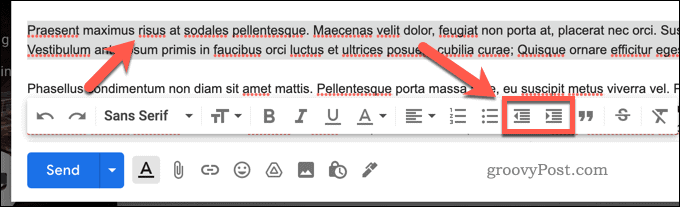
Как сделать отступ в Gmail на мобильных устройствах
Если вы хотите сделать отступ текста в Gmail на Android, iPhone или iPad, вам будет сложно, поскольку параметры форматирования текста в приложении Gmail более ограничены. Некоторые функции полностью недоступны для мобильных пользователей. Это включает в себя текстовые отступы, это означает, что вы не можете делать отступы в Gmail на мобильных устройствах.
Лучший способ добавить форматирование текста в электронное письмо Gmail — использовать веб-версию на вашем ПК или Mac (или подходящий замещающий клиент). Кроме того, сначала создайте электронное письмо в приложении Gmail и сохраните черновик. Затем вы можете вернуться к электронной почте на своем ПК или Mac и использовать инструменты форматирования для создания отступа в тексте.
Использование форматирования текста в Gmail
Вы можете использовать описанные выше шаги для создания отступа в тексте в Gmail, но есть и другие способы форматирования текста. Если вы новичок в Gmail, не забудьте проверить параметры форматирования на панели инструментов в Написать окно или всплывающее окно.
Ваш следующий шаг — подумать о том, как писать электронные письма. Писать разным получателям? Почему бы не рассмотреть использование разных подписей Gmail чтобы соответствовать вашей аудитории.
Вы также можете подумать о планирование ваших электронных писем Gmail готовить сообщения заранее.
Как найти ключ продукта Windows 11
Если вам нужно перенести ключ продукта Windows 11 или просто выполнить чистую установку ОС,...
Как очистить кэш Google Chrome, файлы cookie и историю просмотров
Chrome отлично сохраняет вашу историю посещенных страниц, кеш и файлы cookie, чтобы оптимизировать работу вашего браузера в Интернете. Ее, как...
Сопоставление цен в магазине: как получить онлайн-цены при совершении покупок в магазине
Покупка в магазине не означает, что вы должны платить более высокие цены. Благодаря гарантиям соответствия цен вы можете получать онлайн-скидки при совершении покупок в...
Как подарить подписку Disney Plus с помощью цифровой подарочной карты
Если вам нравится Disney Plus и вы хотите поделиться им с другими, вот как купить подарочную подписку Disney+ для...